奉贤污泥处理监控系统操作手册.docx
《奉贤污泥处理监控系统操作手册.docx》由会员分享,可在线阅读,更多相关《奉贤污泥处理监控系统操作手册.docx(12页珍藏版)》请在冰豆网上搜索。
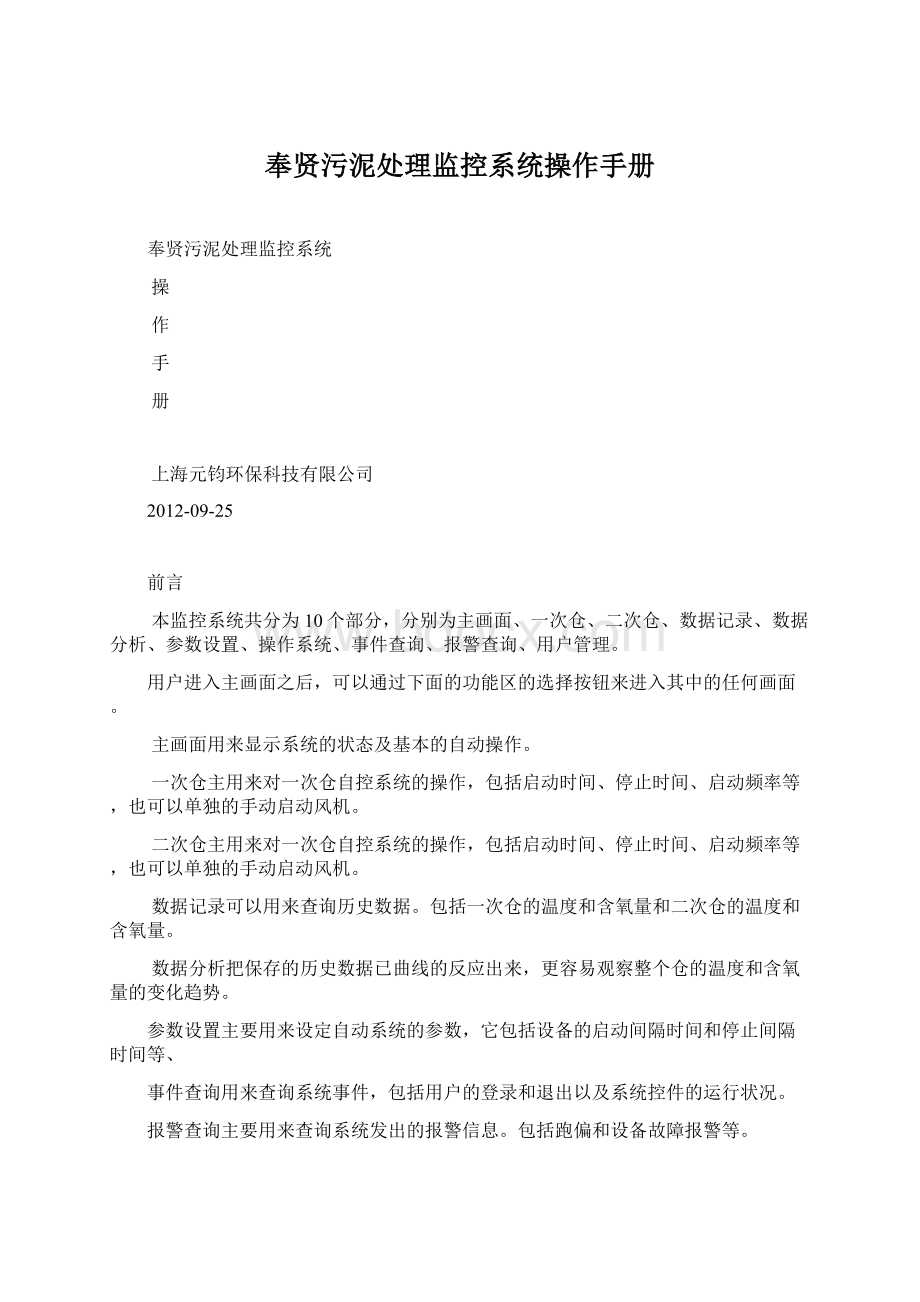
奉贤污泥处理监控系统操作手册
奉贤污泥处理监控系统
操
作
手
册
上海元钧环保科技有限公司
2012-09-25
前言
本监控系统共分为10个部分,分别为主画面、一次仓、二次仓、数据记录、数据分析、参数设置、操作系统、事件查询、报警查询、用户管理。
用户进入主画面之后,可以通过下面的功能区的选择按钮来进入其中的任何画面。
主画面用来显示系统的状态及基本的自动操作。
一次仓主用来对一次仓自控系统的操作,包括启动时间、停止时间、启动频率等,也可以单独的手动启动风机。
二次仓主用来对一次仓自控系统的操作,包括启动时间、停止时间、启动频率等,也可以单独的手动启动风机。
数据记录可以用来查询历史数据。
包括一次仓的温度和含氧量和二次仓的温度和含氧量。
数据分析把保存的历史数据已曲线的反应出来,更容易观察整个仓的温度和含氧量的变化趋势。
参数设置主要用来设定自动系统的参数,它包括设备的启动间隔时间和停止间隔时间等、
事件查询用来查询系统事件,包括用户的登录和退出以及系统控件的运行状况。
报警查询主要用来查询系统发出的报警信息。
包括跑偏和设备故障报警等。
一、主界面
1)进入系统
打开电脑,输入密码。
进入系统后,系统会自动运行监控软件,并进入监控画面的登录界面。
也可以通过双击桌面的图标
进入登录界面。
2)用户登录
选择相应的操作员名称,输入密码,登录系统。
图1用户登录界面
3)界面介绍
输入正确的用户名和密码后进入系统的主流程界面。
如图2所示;
主界面分为三个部分:
标题栏、工作区、功能区。
界面上方为“标题栏”,中间是“工作区”,下方是“功能区”显示,各项功能按钮都在“功能区”里。
图2流程图画面
二、一次仓
1)进入一次仓
在主界面,只需单击功能区里的“一次仓”按钮
后,即可进入一次仓监控画面;
2)功能介绍
a)在一次仓的操作画面里,你可以对一次仓进行自动和手动的任意切换。
在画面中所有的操作都是以仓为单位进行操作的。
b)风机的操作包括两个部分:
自动和手动。
通过选择开关来进行选择
,当你选择自动时,程序会按设定的时间进行执行。
如果选择手动时,自动程序不在执行,用户单击
后风机一直运行,值得你点击
按钮风机才会停止。
c)当要进行自动操作时,首先要设定相应仓的风机运行时间和停止时间以及风机运行频率;
!
注意,频率设定不可以大于50HZ和小于10HZ。
在参数设定完成之后,就可以按住自动运行的按钮
,直到相应的风机运行灯亮起来以后松开了。
这时程序就开始运行自动程序直到你单击自动停止的按钮
d)当风机运行期间遇到紧急情况,可以点击急停按钮(如图3所示)来停止相应柜在所在所有风机,在一3次仓共有三个柜子,每个柜在所管的风机数分别为5、5、3;
图3一次仓急停按钮
e)当一次仓操作柜上的急停按钮按下以后,上位机会有指示灯亮;如图4所示
图4操作柜急停指示
f)二次仓的操作同一次仓;
图5一次仓操作画面
三、二次仓
二次仓操作及显示同一次仓,在此不在重复;
四、数据记录
1)进入数据记录界面
在主界面,只需单击功能区里的“数据记录”按钮
后,即可进入数据记录查询画面;
2)功能介绍
a)查询数据
要查询报表,首先要单击“查询”按钮
,然后会弹出时间设定窗口,如下图所示:
图6时间设定窗口
在时间设定窗口中,需要设定的参数有三个,分别是:
起始时间、时间长度、时间间隔;
注意:
时间长度不可以大于时间间隔的1024倍!
b)打印报表
当报表查询完成之后,想要打印查询出来的报表,可以单击打印按钮
来打印报表;
单击打印按钮后,会弹出打印预览框,如下图所示:
图7打印预览框
在打印预览框中,按提示操作即可!
图8数据查询
五、数据分析
1)进入数据分析界面
在主界面,只需单击功能区里的“数据分析”按钮
后,即可进数据分析画面;
图9数据趋势曲线
2)功能介绍
a)在数据分析界面。
主要用来把温度和含氧量形成曲线,以便对仓的一段时间的变化趋势进行面的观察,为分析仓的温度变化情况给出强有力的图画支持。
b)在查询仓的历史趋势之前,首先要设置要查询的起始时间,和时间长度、时间间隔。
时间长度一定要大于时间间隔。
注意:
查询的总长度不可以超过1024个点。
就是时间长度不可以大于时间间隔的1024倍。
c)参数设置完成之后,需要首先点击一下历史曲线
的按钮,然后在点击设定
按钮,之后只需点击曲线的相应仓的名称,就可以查看它的在设定时间内的曲线了。
在查询完成曲线之后可以单击实时曲线的按钮
,让曲线显示当前仓的温度实时变化曲线。
六、参数设置
1)进入参数设置界面
在主界面,只需单击功能区里的“参数设置”按钮
后,即可进参数设置画面;
2)功能介绍
a)设置各胶带机的启动,停止等时间。
时间以秒为单位。
图10时间参数设置
七、操作画面
1)进入操作界面
在主界面,只需单击功能区里的“参数设置”按钮
后,即可进参数设置画面;
2)功能介绍
a)操作画面主要是负责控制方式的选择。
b)2、当系统要自动运行时,需要把所有界面上的设备的操作旋钮打到远程状态,同时,还要把操作柜上的远程就地选择开关打到远程状态,这时才可以点击主画面上的自动启动按钮,让系统自动逆物料启动,顺物料停止。
当想要在上位机上单独开启某台设备是,需要把该设备的状态打成手动,同时把操作柜上的远程就地旋钮打到远程,这时界面上会出现一个启动和停止的按钮
图11操作
c)这时只需单击界面上的启动按钮,设备就会启动,如果想要停止,只需要单击停止按钮就可以了。
当把上位机界面的选择开关打到自动档时,启动和停止的按钮就会消失,这时就可以用主界面上的自动启动按钮和自动停止按钮了
在操作画面,你还可以看到的有设备的运行状态,和电气柜的选择开关的位置,只有电气柜上的选择开关打到远程状态时,才可以在上位机上来操作设备,当电气柜上的选择开关在就地状态时,只有在操作柜上进行操作。
无论是自动操作还是手动操作,调节变频器的频率只有在操作柜的旋钮上来调节。
当你调节操作柜上的旋钮时,操作柜上的仪表会显示当前变频器的实际频率。
同时,上位机界面也会显示变频器的实际频率,如下图所示:
图3高线系统要料操作画面
八、事件查询
图16生产记录表查询
十、实时报警功能
当设备运行中有过载或故障情况发生时,在“流程图”界面上会有相对应位置的闪烁变化,并循环发出告警声音。
可查询实时报警和历史报警。
图18实时报警查询
十一、用户管理
监控系统运行时,可以对登录的操作员进行密码设置与修改,修改完点击保存即可。
只有“工程师级”操作员才有权限修改密码,密码向相关人员获取。
图19用户管理
十二、退出监控系统
单击“退出系统”按钮即可退出监控画面,只有“工程师级”操作员才有权限进行此操作。
图20退出系统